
本教程操作环境:windows7系统、Microsoft Office Excel2010版、Dell G3电脑。
首先打开Excel办公软件,然后新建一份空白工作簿,然后在单元格工具栏中依次点击“开发工具”-“插入”,如下图;

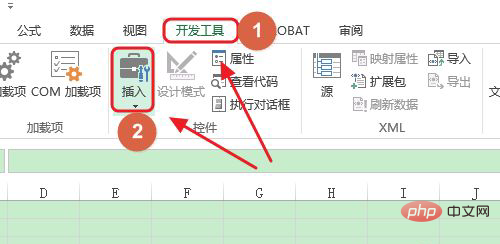
点击插入下方的三角形下拉按钮,然后从中选择最后面的“其他控件”选项,接着即可弹出图二所示的对话框了...

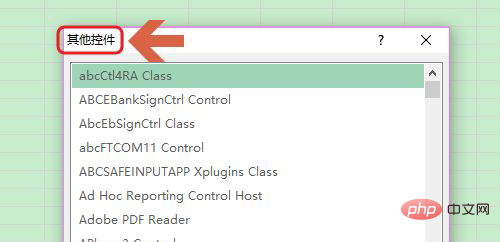
在该对话框我们选择“Microsoft Barcode Control 15.0”这一项,然后按住鼠标左键在单元格任意位置拖动即可制作出下图的条形码;
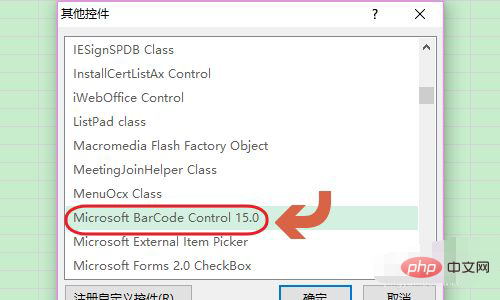
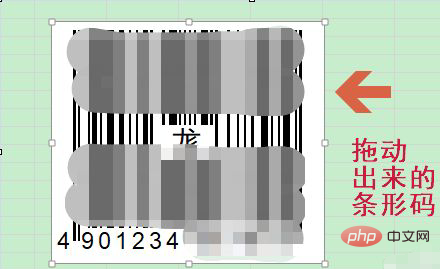
不过我们并不是需要条形码,接下来需要转换为二维码,选中条形码,然后点击鼠标右键“属性”,接着会弹出图二的新的对话框了;
![1620698653706215.png (8@Z)8`7CU4XQ__]$6BJ`{J.png](/zb_users/upload/2024/05/107790529.png)
![1620698684655171.png 5]2YP3KGUH_%BUQ6JN}M8HJ.png](/zb_users/upload/2024/05/107800529.png)
在该对话框中,点击自定义后面的三点图标,将样式更改为“11 -QR code”,然后点击确定将对话框关闭;
![1620698724400482.png 6WZO}W8EA1(`$]N]OD7[H(X.png](/zb_users/upload/2024/05/107810529.png)
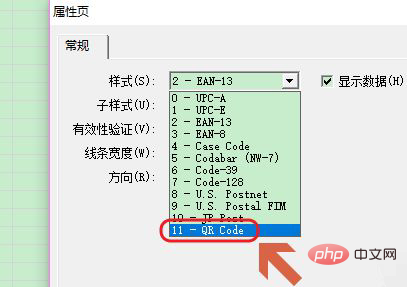
![1620698782968758.png Q~PB729SRW`AUG]D9E~X{LV.png](/zb_users/upload/2024/05/107830529.png)
最后依旧在这个对话框,我们在linkedCell后输入A1,这时就会发现之前制作的条形码转换成了下图中的二维码图片了,可以通过扫码打开哦;
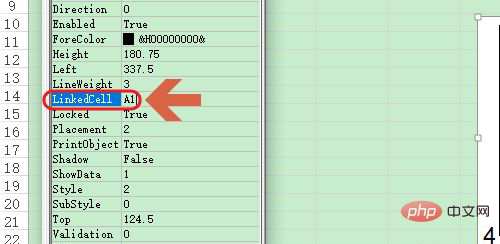
以上就是excel如何生成二维码的详细内容,更多请关注知识资源分享宝库其它相关文章!
版权声明
本站内容来源于互联网搬运,
仅限用于小范围内传播学习,请在下载后24小时内删除,
如果有侵权内容、不妥之处,请第一时间联系我们删除。敬请谅解!
E-mail:dpw1001@163.com












发表评论